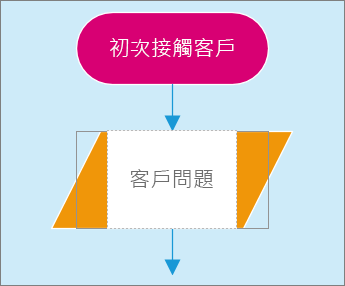在 Visio 中新增及連接圖形
新增圖形
-
在 [圖形] 窗格中,選取類別:
[更多圖形]、[快速圖形] 等等。
-
選取一個圖形,並拖曳到繪圖頁面。
![[電子工程] 圖表的 [圖形] 窗格螢幕擷取畫面。](http://222.178.203.72:19005/whst/63/=bwbrzlhbqnrneszmds//static/public/centralimages/zh-tw/f87afa4a-0007-435b-84da-71de8c00bfff/687280b3a85390f151cc0d57795324a7765195dc.png)
新增並自動連接圖形
-
指向一個圖形,直到圖形周圍出現自動連接箭號。
如果您沒看到自動連接箭號,請選取 [檢視] > [自動連接]。
-
在您想要新增圖形的方向指向其箭號,並從迷你工具列中選取圖形。
如果您想要的圖形不在迷你工具列中,請從 [圖形] 窗格拖曳圖形至自動連接箭號。
![[圖形] 窗格以及顯示圖形、[自動連接] 箭號和迷你工具列的圖表頁面的螢幕擷取畫面。](http://222.178.203.72:19005/whst/63/=bwbrzlhbqnrneszmds//static/public/centralimages/zh-tw/ce5eadeb-0057-41c9-a707-523be8241803/2d3f387147a1f515bf030d606c21ee4279f066bc.png)
連接圖形
-
選取 [常用] > [接點]。
-
將接點從某個圖形拖曳至另一個圖形。
-
完成後,請選取 [指標工具]。
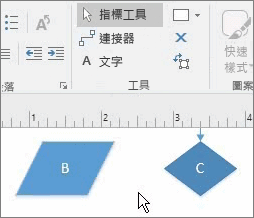
新增文字至圖形
-
選取圖形。
-
輸入文字。
-
完成後,在圖形外按一下或按 Esc。